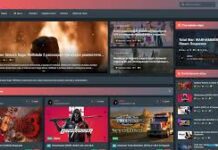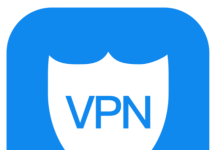В предыдущих статьях и инструкциях мы постарались максимально подробно описать такой вопрос, как установка собственной мелодии вызова различным абонентам и группам, а также рассмотрели несколько способов получения root-прав в операционной системе Android. Теперь же мы предлагаем вам объединить полученные ранее знания, продолжить кастомизацию “зелёного робота” и узнать, как изменить шрифт на андроид.
В этом материале мы хотели бы поговорить более детально про шрифты Android-окружения и варианты их смены (усовершенствования). Сразу же оговоримся, что в инструкции будут рассмотрены лишь самые простые, самые элементарные способы оптимизации внешнего вида шрифтов и их начертания в системе. Работу с системными папками и файлами мы оставим на вторую часть инструкции.
Для начала же предлагаем вам рассмотреть встроенные инструменты работы со шрифтами мобильной операционной системы Android.
1. Смена шрифта встроенными средствами
Так уж случилось исторически, но инструментарий для работы со шрифтами появился в операционной системе Android лишь совсем недавно. До этого считалось, что шрифт по умолчанию способен удовлетворить эстетические потребности если не всех, то практически всех пользователей. Мы не будем вникать в тонкости такого заявления и вернемся к теме смены системных шрифтов мобильной операционной системы.
Итак, нам дано: рабочий стол мобильного устройства и шрифт, установленный производителем гаджета по умолчанию. Необходимо изменить этот самый шрифт.

Если вы счастливый обладатель смартфона (планшета) под управлением Android с версией не ниже 4.0, то советуем обратить пристальное внимание на настройки мобильного “друга”. Скорее всего, оснастка работы со шрифтами уже установлена на вашем аппарате. Для того, чтобы проверить, так ли это, заходим в меню приложений и открываем пункт “Настройки”.

Бинго! В подопытном телефоне такой пункт нашелся и называется он “Стиль шрифта”. Смело выбираем эту строку меню и анализируем появившуюся перед нами информацию.

Операционная система с радостью сообщает нам, что в для смартфона (планшета) определён шрифт с оригинальным названием “Обычный” в качестве шрифта по умолчанию. Плюс ко всему, у пользователя есть возможность самостоятельно выбрать тот или иной шрифт в качестве системного, просто нажав на ссылку “Шрифты SD-карты”. Переходим по этой ссылке.

Появляется дополнительное окно, в котором отображены шрифты, доступные вам для установки и использования. Визуально выбираем понравившийся и “тапаем” по его названию.

Система максимально подробно расскажет вам о выбранном шрифте и покажет примеры начертания различных типов символов с его использованием. Нравится? Похоже на шрифт вашей мечты? Если да, то выбирайте опцию “Применить”.

В итоге мы с вами получим примерно такую картинку. Сравните со скриншотом, размещенным в самом начале инструкции. Изменения видны невооруженным глазом. Правда?
Всё это, конечно, хорошо, но что делать, если подобного пункта меню нет? Различных способов изменения системных шрифтов придумано довольно много, но самым простым является использование приложения Font Installer.
2. Смена шрифта с помощью приложения Font Installer
Для того, чтобы воспользоваться всеми преимуществами программы, вам необходимо получить root-права на своем мобильном устройстве и установить само приложение, пройдя по ссылке http://goo.gl/03AaVP.
Click here to preview your posts with PRO themes ››
Описывать сам процесс инсталляции утилиты особого смысла нет – все пользовательские действия укладываются в алгоритм “прочитай текст – нажми кнопку”. Надеемся, проблем с установкой приложения не возникнет. Запускаем Font Installer.

Первое, на что хотелось бы обратить ваше внимание, это необходимость регулярного резервного копирования системных шрифтов и их конфигурационных файлов. Выполняйте эту процедуру перед каждой сменой шрифта в операционной системе. Поверьте, это сбережет ваши нервы и время!

Двигаемся далее. Для того, чтобы обеспечить полноценную работу приложения с системными файлами, Font Installer запросит у вас права суперпользователя. Помните, мы говори об этом совсем недавно? Разрешаем программе взаимодействовать с операционной системой с root-правами.

Всё, с первоначальной настройкой утилиты мы разобрались. Теперь пришло время познакомиться с интерфейсом и возможностями Font Installer. Визуально основное окно приложения разделено на три вкладки.

Вкладка “Local” позволяет просматривать шрифты, сохранённые в недрах файловой системы вашего смартфона (планшета).

Шрифт, который пришёлся вам по вкусу, вы с помощью контекстного меню сможете просмотреть, установить или отправить кому-либо из друзей (поделиться им).
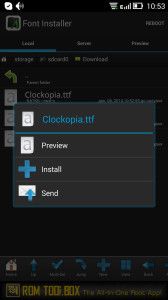
Вкладка “Server” предоставляет доступ к шрифтами, сохранённым на удалённых серверах команды разработчиков приложения и интернет-сообщества программы.

Как и в предыдущем случае, шрифт, который пришёлся вам по вкусу, вы с помощью контекстного меню сможете просмотреть, установить или отправить кому-либо из друзей (поделиться им). Дополнительная опция этой вкладки – это “Избранное”. Добавляйте сюда понравившиеся шрифты для того, чтобы в последующем упростить себе процесс выбора и установки новых вариантов начертания символов.

Ну, и третья вкладка. Именуется она “Preview” и позволяет просматривать все шрифты, доступные текущему пользователю. Это относится и к локальным файлам, и к файлам, занесённым в папки избранного на удалённых серверах.
К примеру, давайте выберем один из шрифтов, просто нажав на строку с его названием.

Как видите, приложение сразу же открывает вспомогательное окно, в котором будет показано поведение выбранного нами шрифта в различных условиях и с различными параметрами.

Нравится? Это именно то, что вы искали? Если да, то смело нажимайте “Install”. По прошествии нескольких мгновений Font Installer сообщит, что требуемые операции удачно завершены, но для полноценной замены шрифтов требуется перезагрузка операционной системы. Перезагружаем её.

Что мы имеем в результате? Как видно на скриншоте, представленном ниже, системный шрифт Android изменён нами успешно, проблем с его отображением нет. По крайней мере, визуально они не заметны.

В конце этой инструкции следует подчеркнуть тот факт, что смена шрифтов коснётся не только системных приложений, а и программ сторонних разработчиков, в опциях которых указано явно, что во время своей работы они должны использовать системный набор символов. Поэтому подумайте дважды, столь ли необходимо вам изменение встроенных в операционную систему шрифтов.